WPS单元格内容替换如何操作
1、PS:如图中考试成绩,我们想要把成绩为0的单元格替换成重考,如图
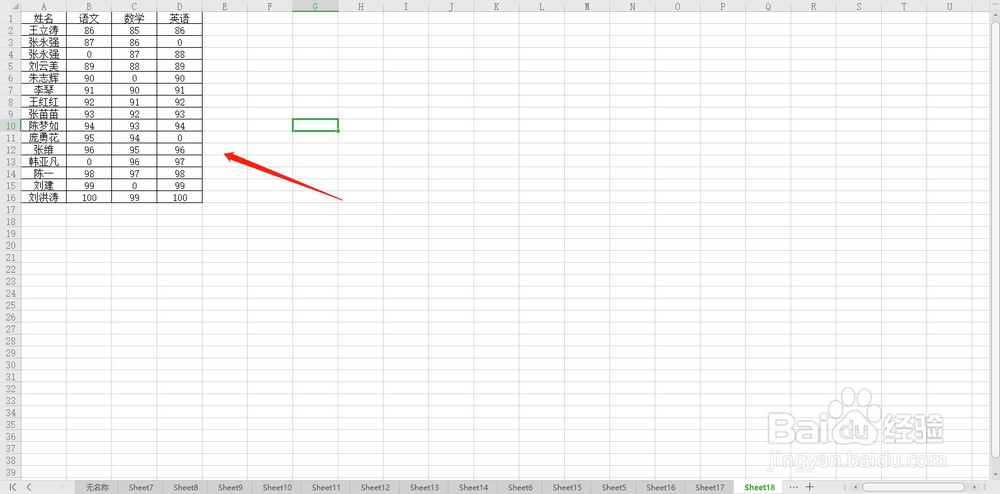
2、点击表格上方工具栏,选择“开始”如图
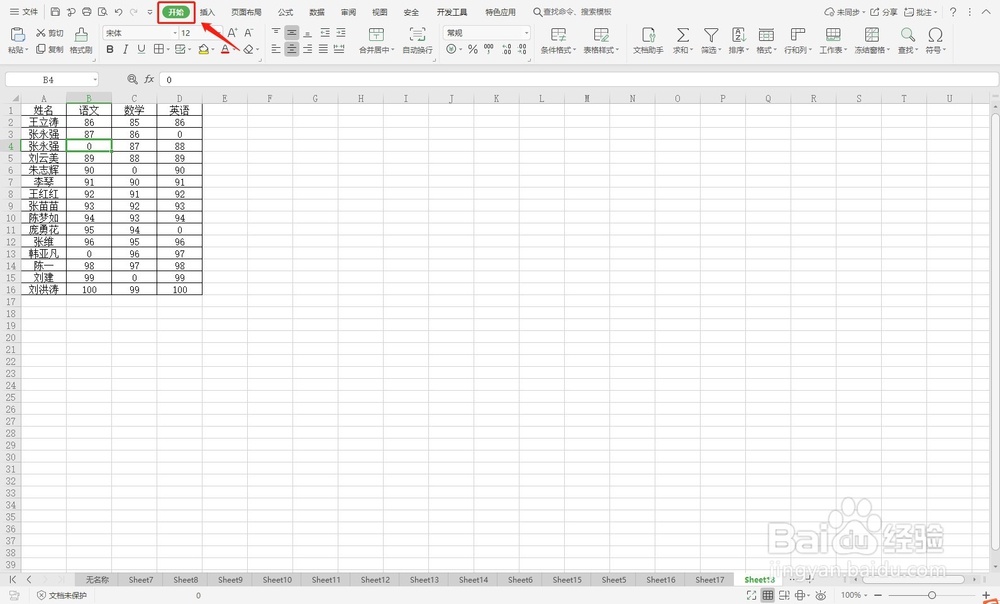
3、然后选择表格右上方工具栏“查找”如图
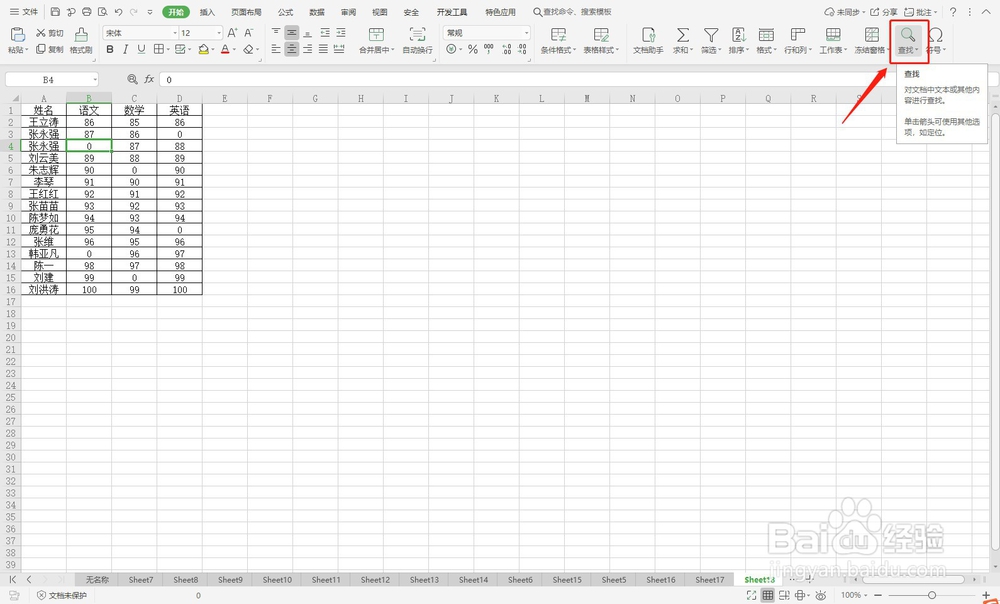
4、在弹出的功能框选择“替换”如图
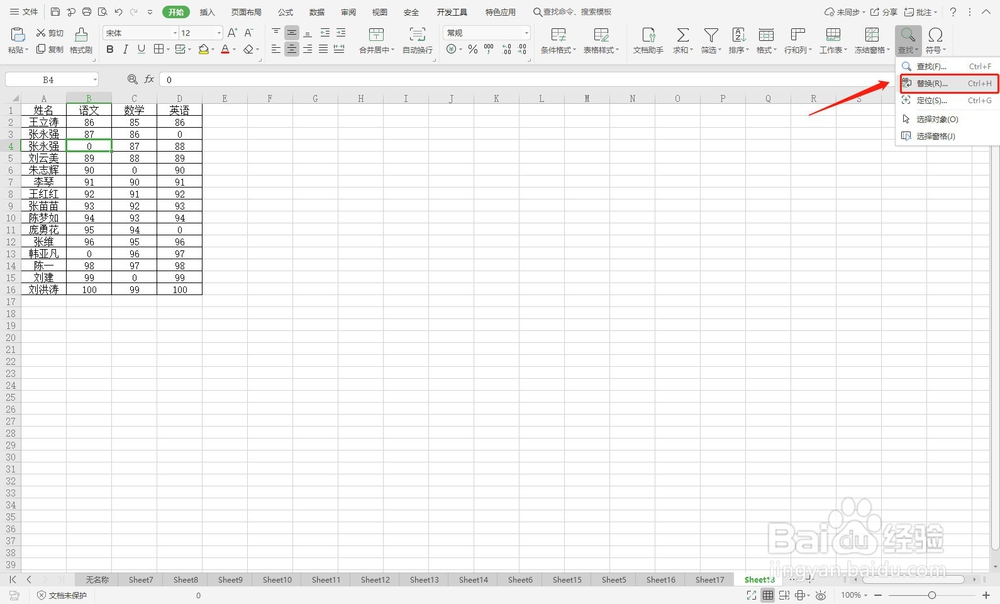
5、在替换对话框中选择“替换”,在查找内容项输入0,替换为项输入重考,如图
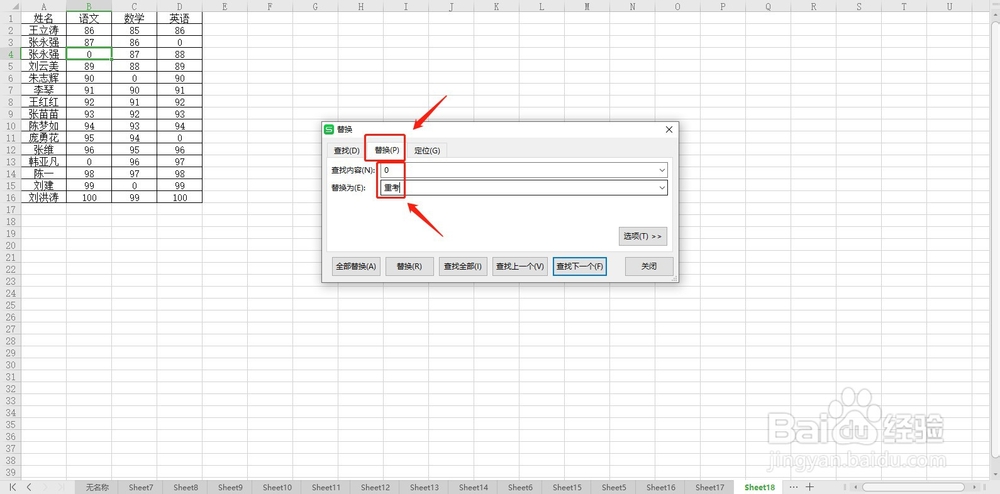
6、再点击替换对话框右下方“选项”,然后将“单元格匹配”勾选住,再点击“ 全部替换”如图
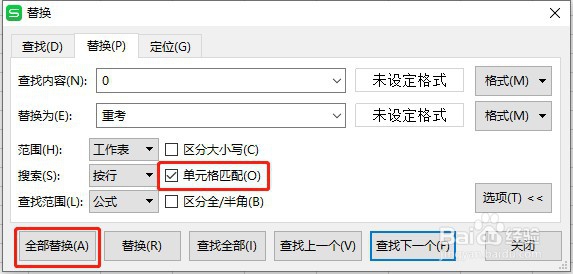
7、这时弹出提示页面,文档中已经有6处被替换,如图
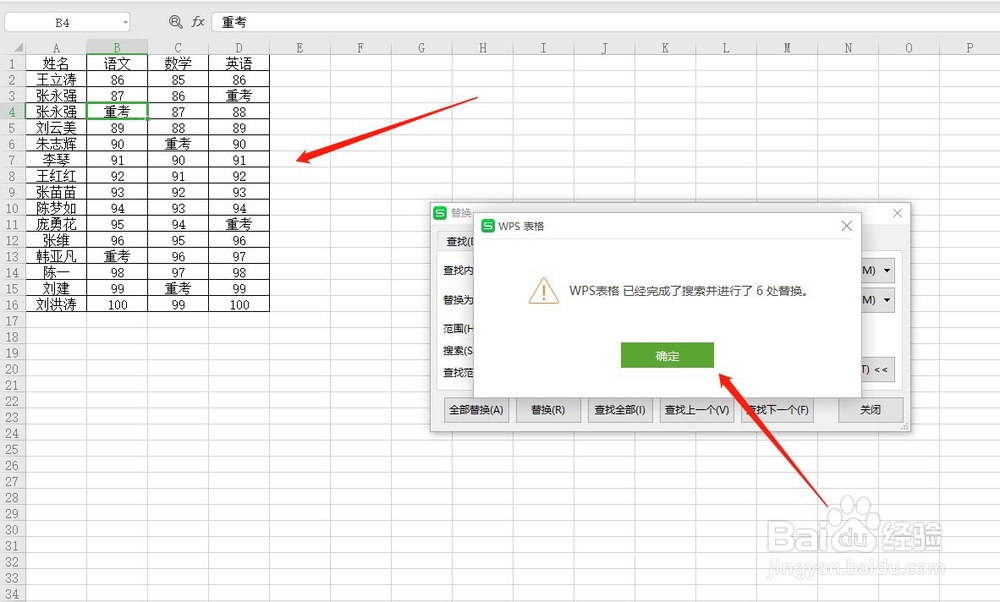
8、如果伙伴们觉得有用就在下方投票加关注哦
1、PS:如图中考试成绩,我们想要把成绩为0的单元格替换成重考,如图
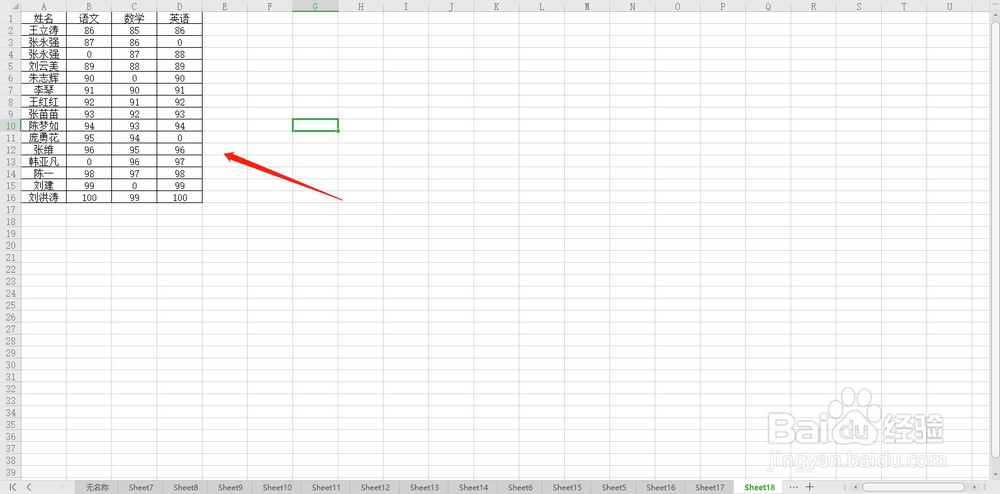
2、点击表格上方工具栏,选择“开始”如图
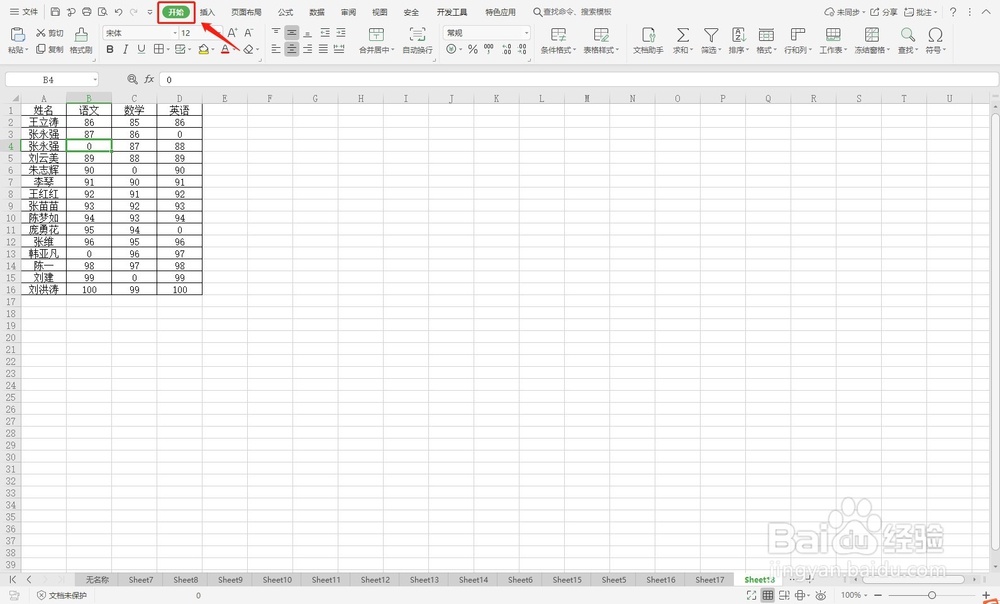
3、然后选择表格右上方工具栏“查找”如图
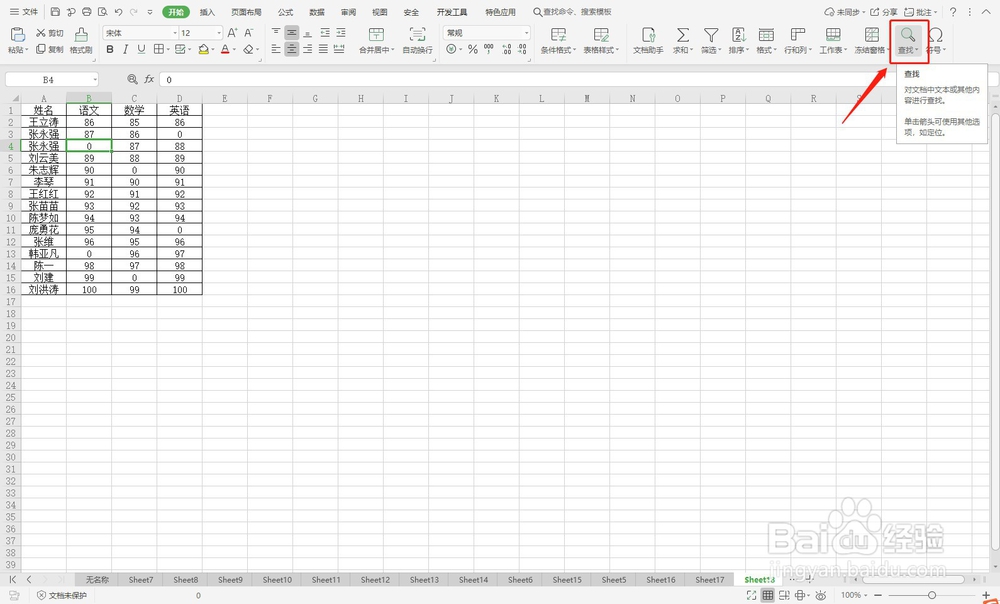
4、在弹出的功能框选择“替换”如图
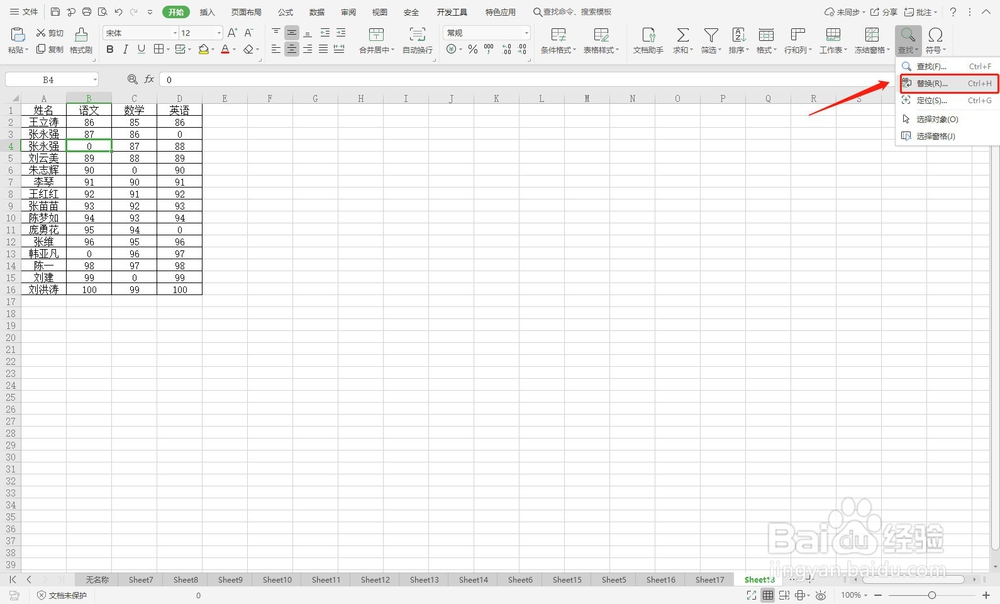
5、在替换对话框中选择“替换”,在查找内容项输入0,替换为项输入重考,如图
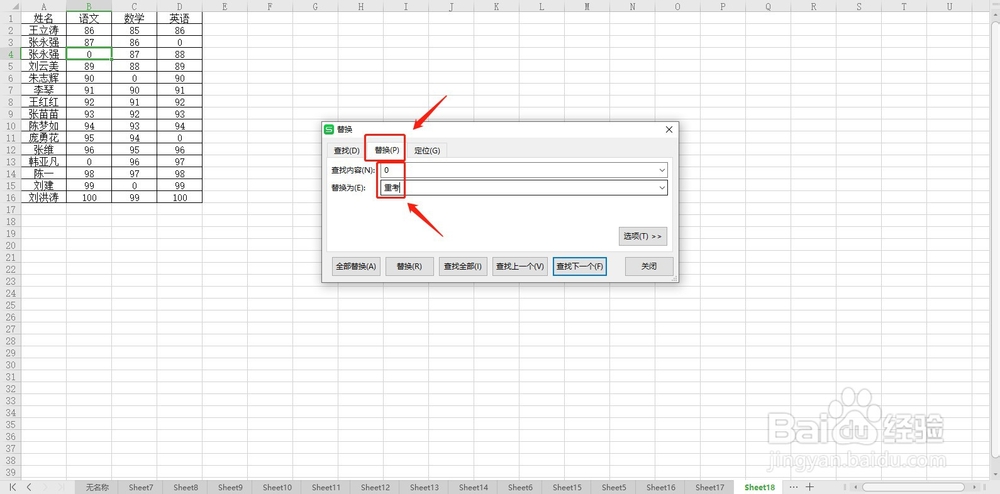
6、再点击替换对话框右下方“选项”,然后将“单元格匹配”勾选住,再点击“ 全部替换”如图
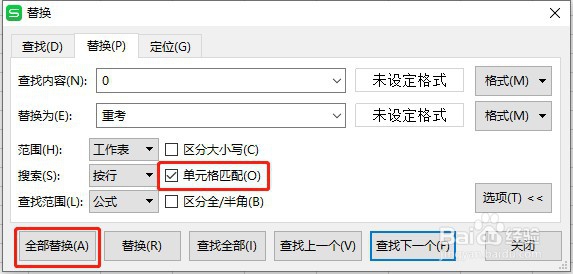
7、这时弹出提示页面,文档中已经有6处被替换,如图
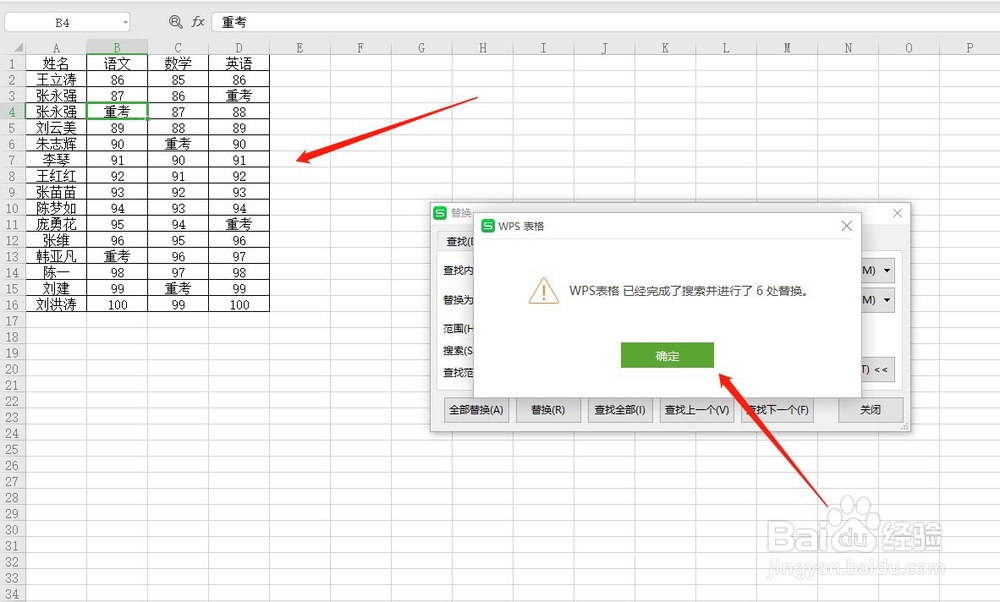
8、如果伙伴们觉得有用就在下方投票加关注哦